
iPhone ve Android telefonda Netflix görüntü kalitesinden memnun değilseniz bazı ince ayarlarla Netflix görüntü kalitesini yükseltebeilirsiniz.
Telefonda Netflix Görüntü Kalitesi Nasıl Yükseltilir?
- İnternet Hızını Kontrol Edin – Netflix’i yüksek tanımlı (HD) olarak izlemek için en az 5 Mb/sn, Ultra HD ve 4K video kalitesi için en az 25 Mb/sn öneririm. İnternet hızınızı çevrimiçi ölçün.
- Veri Tasarrufunu Devre Dışı Bırakın – Android ayarlarını açın, Ağ ve internet’i seçin ve Veri Tasarrufu geçişini devre dışı bırakın. iPhone’da Ayarlar > Wi-Fi veya Mobil Servis’e gidin > ağı seçin > Düşük Veri Modunu devre dışı bırakın.
- Netflix’i çıkmaya zorlayın ve yeniden açın – Uygulamalar arasında geçiş yapmak için ekranın altından yukarı kaydırın ve Netflix kartını kapatmaya zorlamak için yukarı kaydırın. Netflix’i yeniden açın.
- Oturumu kapatın ve hesabı yeniden doğrulayın – Netflix profilinizi açın, sağ üstteki hamburger menüsüne dokunun ve Oturumu Kapat’ı seçin. Hesap kimlik bilgilerinizle tekrar giriş yapın.
- Netflix uygulamasını güncelleyin – Google Play Store’u veya Apple App Store’u açın, Netflix’i arayın ve Güncelle’ye dokunun.
Netflix Abonelik Planınızı Kontrol Edin
Netflix aboneliğiniz aldığınız videonun kalitesini yönetir. Planınızın yüksek kaliteli video akışını desteklediğini doğrulamak için abonelik durumunuzu kontrol edin. Değilse Netflix görüntü kalitesi için mevcut planınızı yükseltin.
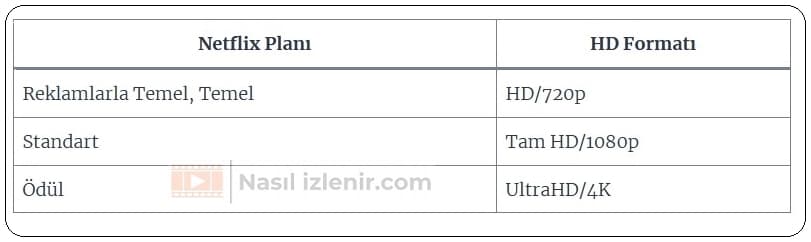
Video Oynatma Ayarlarını Kontrol Edin
Netflix, HD’ye hazır bir plan satın almanıza rağmen Netflix görüntü kalitesi düşük kalitede yayın yapıyorsa video oynatma ayarlarınızı kontrol edip değiştirin.
- Adım 1: Sağ alttan Netflix profilinizi açın, sağ üst köşedeki hamburger menüsüne dokunun ve Uygulama Ayarları’nı seçin.
- Adım 2: Video Oynatma seçeneğinin Verileri Kaydet olarak ayarlanmadığından emin olun.
- Adım 3: Ayrıca, Video Kalitesi’ne dokunun ve Yüksek olarak ayarlayın.
Resim Kalitesi için Cihaz Uyumluluğunu Doğrulayın
Netflix uygulaması, başlatıldığında cihazınızın HD uyumluluğunu otomatik olarak kontrol eder ve yüksek kaliteli akış için video başlıklarının yanında bir HD etiketi görüntüler. Aksi takdirde cihazınız HD akışını desteklemiyor olabilir veya bunu etkinleştirmek için bir yazılım güncellemesi gerektirebilir.
Netflix Uygulama Önbelleğini Temizleyin
Bozuk önbellek dosyaları, Netflix içerik akışının düşük kalitede arkasında yatan yaygın bir suçludur. Netflix görüntü kalitesi sorununu düzeltmek için uygulama önbelleğini manuel olarak temizleyin.
Android’de:
- Uygulama bilgilerini açmak için Netflix simgesine uzun dokunun, Depolama ve önbellek’i seçin ve Önbelleği temizle’ye dokunun.
iPhone’da:
- Netflix uygulamasına uzun dokunun ve Uygulamayı Kaldır’ı seçin. İşleminizi onaylamak için Uygulamayı Sil’i seçin. Netflix’i App Store’dan yeniden yükleyin.
Pil Tasarrufunu veya Düşük Güç Modunu kapatın
Pil Tasarrufu veya Düşük Güç modu, internet hızını kısıtlayarak cihazınızın pilini uzatır ve bu da Netflix akışının düşük kalitede olmasına neden olur. Normalliği geri yüklemek için modu devre dışı bırakın.
Android’de:
- Bildirim panelini yukarıdan aşağıya doğru kaydırın ve devre dışı bırakmak için Pil Tasarrufu seçeneğine dokunun.
iPhone’da:
- Ekranı sağ üst köşeden kaydırarak iOS Kontrol Merkezi’ni açın ve kapatmak için Düşük Güç Modu düğmesine dokunun.